

doriți să mutați e-mailurile situate în folderul Junk înapoi în Inbox din aplicația Mail de pe iPhone sau iPad? Dacă da, veți fi încântați să știți că este destul de simplu să anulați marcarea e-mailurilor ca junk / spam și să le restaurați înapoi la locația inițială sau chiar la locația lor de drept. Procedând astfel, îi spuneți aplicației Mail că e-mailul nu este junk.
aplicația Apple stock Mail folosește folderul Junk pentru a stoca toate e-mailurile spam pe care le-ați primit, dar, după cum știm cu toții, uneori filtrele de spam sunt prea agresive și pot plasa în mod greșit e-mailurile adecvate în filtrul de spam și, prin urmare, pot ajunge în folderul Junk. În plus, odată ce mutați un e-mail din căsuța de e-mail în folderul Junk, toate e-mailurile viitoare de la expeditor vor fi mutate automat în același folder. Prin urmare, dacă doriți să anulați marcarea oricăruia dintre aceste e-mailuri ca spam, va trebui să le mutați înapoi din folderul Junk. Pentru unii expeditori care continuă să ajungă în folderul Junk, poate fi necesar să verificați și să mutați e-mailurile înapoi în căsuța de e-mail obișnuită, în special cu unele servicii de e-mail care par să marcheze agresiv articolele non-spam ca spam / junk.
interesat în procesul de învățare procedura astfel încât să puteți încerca pentru tine pe iPhone și iPad? Vom discuta despre modul în care puteți muta e-mailurile de la Junk la Mail inbox atât pe iPhone, cât și pe iPad.
cum să mutați e-mailurile de la Junk la Mail Inbox pe iPhone& iPad
înainte de a continua procedura, trebuie să vă asigurați că ați adăugat un cont de e-mail la aplicația Mail înainte. Acest lucru poate fi oarecum evident, dar nu toți utilizatorii se bazează pe aplicația Mail pentru e-mailuri. Presupunând că ați făcut acest lucru, pur și simplu urmați pașii de mai jos pentru a anula marcarea e-mailurilor ca spam mutându-le din folderul Junk înapoi în Inbox.
- deschideți aplicația stoc „Mail” din ecranul de pornire al iPhone-ului sau iPad-ului.

- în secțiunea cutii poștale, alegeți pur și simplu folderul „Junk” așa cum se arată în captura de ecran de mai jos.
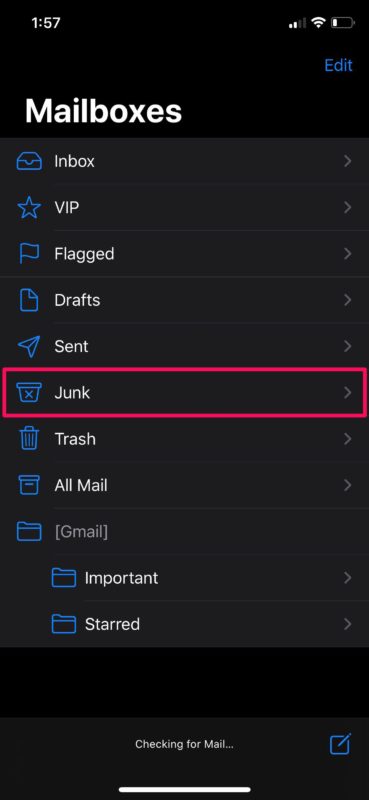
- aici, atingeți „Editați” situat în colțul din dreapta sus al ecranului.
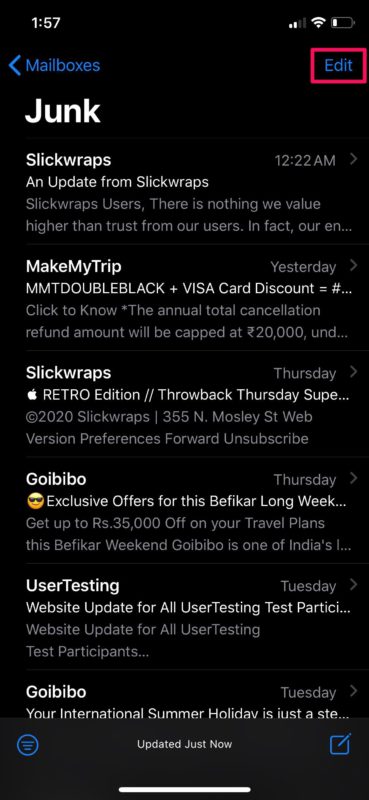
- acum, veți putea selecta individual toate e-mailurile atingând-le. După ce ați terminat selecția, alegeți „marcați” în colțul din stânga jos al ecranului. (rețineți că unele conturi de e-mail diferă și, în schimb, veți alege „Mutare”)
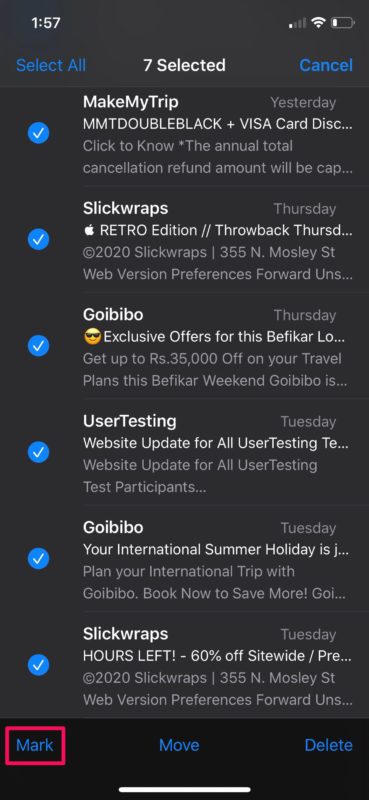
- acum, pur și simplu atingeți „marcați ca nu Junk”, pentru a anula marcarea acestor e-mailuri ca spam și a le muta înapoi în Inbox. (sau, pentru conturile de e-mail alternative, alegeți să „mutați” e-mailul în Inbox și din Junk)
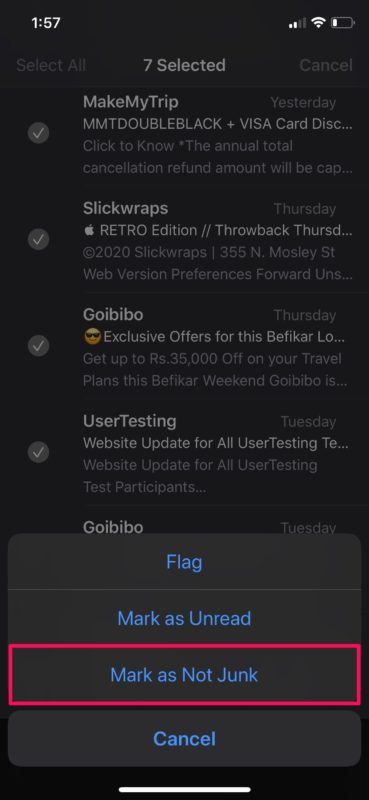
și acum știți exact cum să mutați e-mailurile stocate în folderul Junk înapoi în căsuța de e-Mail de pe iPad sau iPhone
după cum puteți vedea aici, aceasta este o procedură destul de simplă și simplă. Folderul Junk din aplicația Mail este la fel ca folderul Spam pe care sunteți obișnuit să îl vedeți în alte servicii populare de e-mail. Prin mutarea acestor e-mailuri înapoi în căsuța de e-mail, permiteți, în esență, expeditorilor respectivi să vă trimită orice e-mailuri în viitor (de obicei oricum, dar acest lucru poate depinde de furnizorul de e-mail și de filtrele lor de spam).
aplicația Mail poate determina cu ușurință folderul spam de la diverși furnizori de servicii de e-mail, cum ar fi Gmail, Yahoo, Outlook, AOL și multe altele. Prin urmare, indiferent de serviciul pe care îl utilizați, vă puteți baza pe deplin pe acest dosar Junk pentru a vă menține e-mailurile spam organizate, dar nu vă mirați dacă, ocazional, ceva important ajunge să fie listat greșit acolo, motiv pentru care probabil doriți să mutați ceva din Junk înapoi în căsuța de e-mail obișnuită.
după cum am menționat anterior, unii furnizori de e-mail sunt excesiv de agresivi și pot marca articole legitime ca spam și, prin urmare, aceste e-mailuri ajung în folderele Junk iPhone sau iPad, deci poate fi o idee bună să verificați periodic folderele Junk ale căsuțelor dvs. de e-mail pentru a vă asigura că nu pierdeți niciun e-mail important, buletine informative, chitanțe și alte lucruri care pot fi marcate în mod eronat ca junk/spam.
utilizați aplicația Apple Mail care a fost preinstalată pe Mac? Dacă da, veți fi încântați să știți că vă puteți muta e-mailurile nedorite înapoi în căsuța de e-mail de pe computerul macOS, De asemenea, într-un mod similar.
rețineți că puteți recupera și e-mailurile șterse într-o procedură care ar trebui să vă fie familiară dacă ați mutat e-mailuri în jurul aplicației Mail și înainte.